WPS Excel表格插入三维立体饼图的方法
时间:2022-11-28 13:25:42作者:极光下载站人气:330
平时在使用wps表格处理数据的时候,很多时候我们需要给数据插入一个图表来显示,这样比较直观的查看我们的数据,有的小伙伴们是将数据转为柱形图、折线图或者饼图,但是这三种图表想要表示的意思是有所差距的,饼图是侧重于百分比统计,柱形图比较侧重于数据对比、而折线图主要应用于数据的变化趋势,那么如果想要对数据进行百分比来统计数据的话,需要插入饼图来操作,下方是关于如何使用WPS excel数据转成三维立体饼图的具体操作方法,如果有这方面需要的话可以和小编一起来看看,希望可以对大家有所帮助。
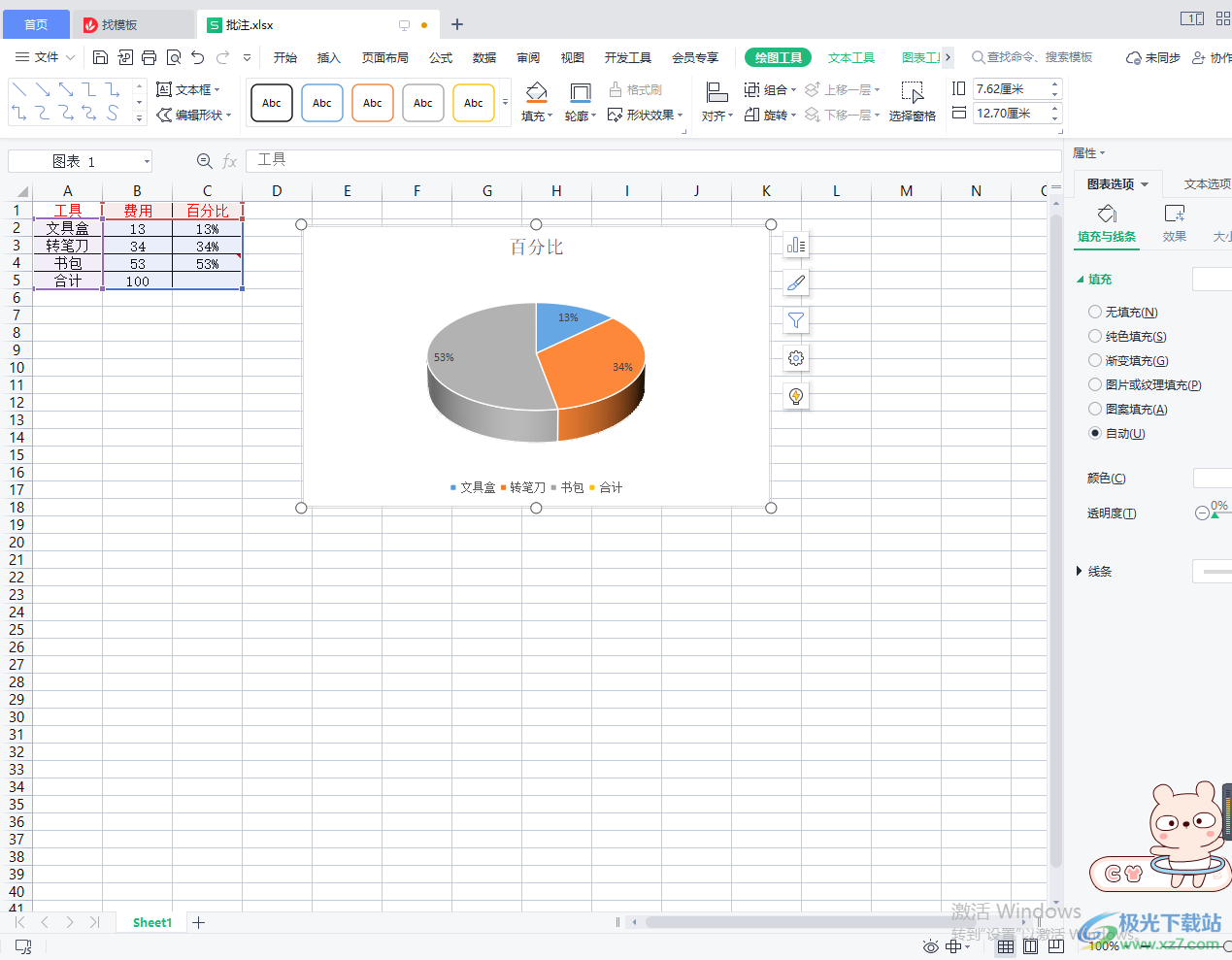
方法步骤
1.将WPS Excel表格打开之后在页面中将我们的数据用鼠标选中,之后在页面的上方点击一下【插入】选项,然后在工具栏中选择【饼图】图标。
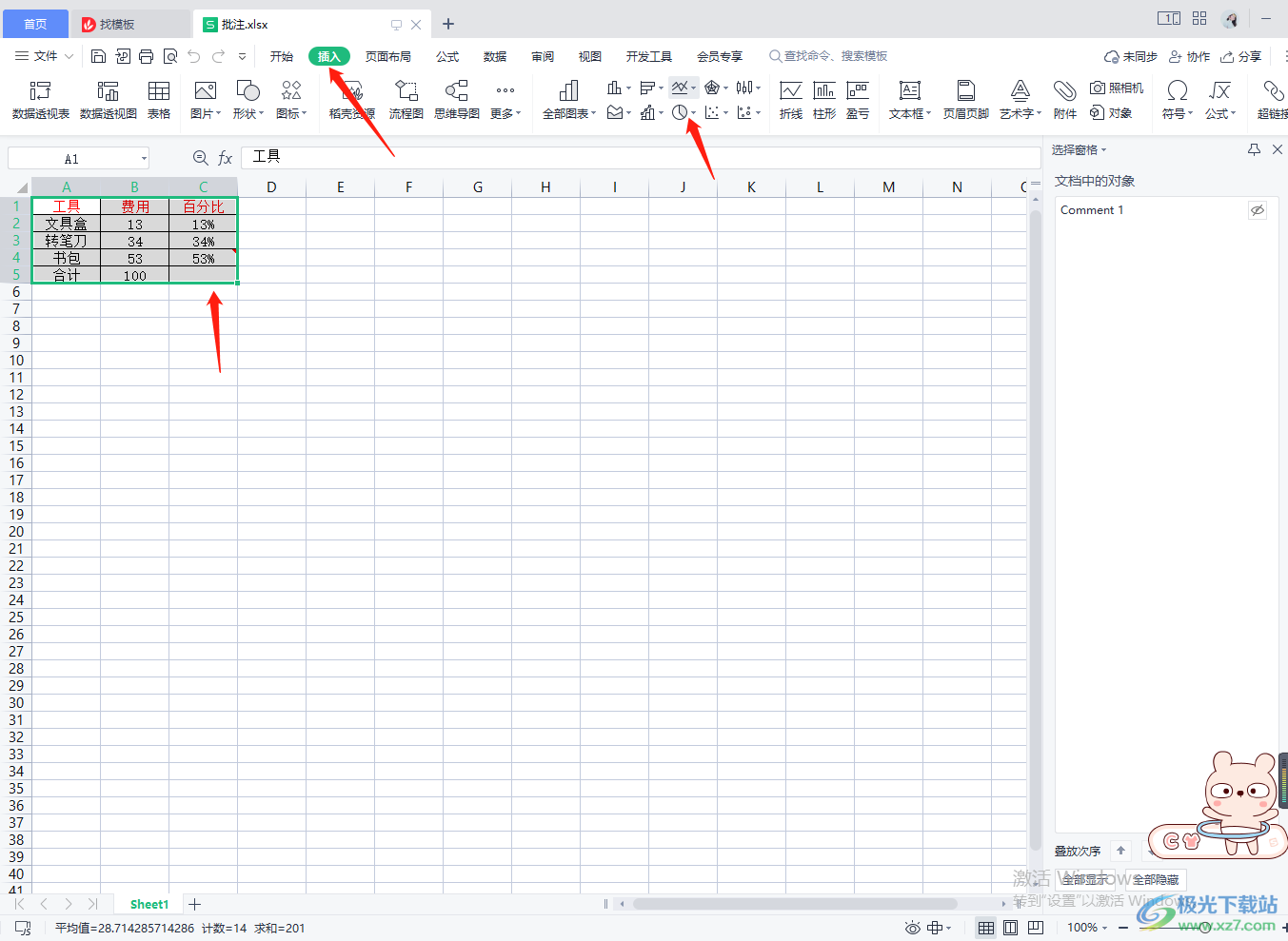
2.找到饼图之后,用鼠标将其点击一下,在弹出的窗口中选择【三维饼图】的饼图,如图所示。
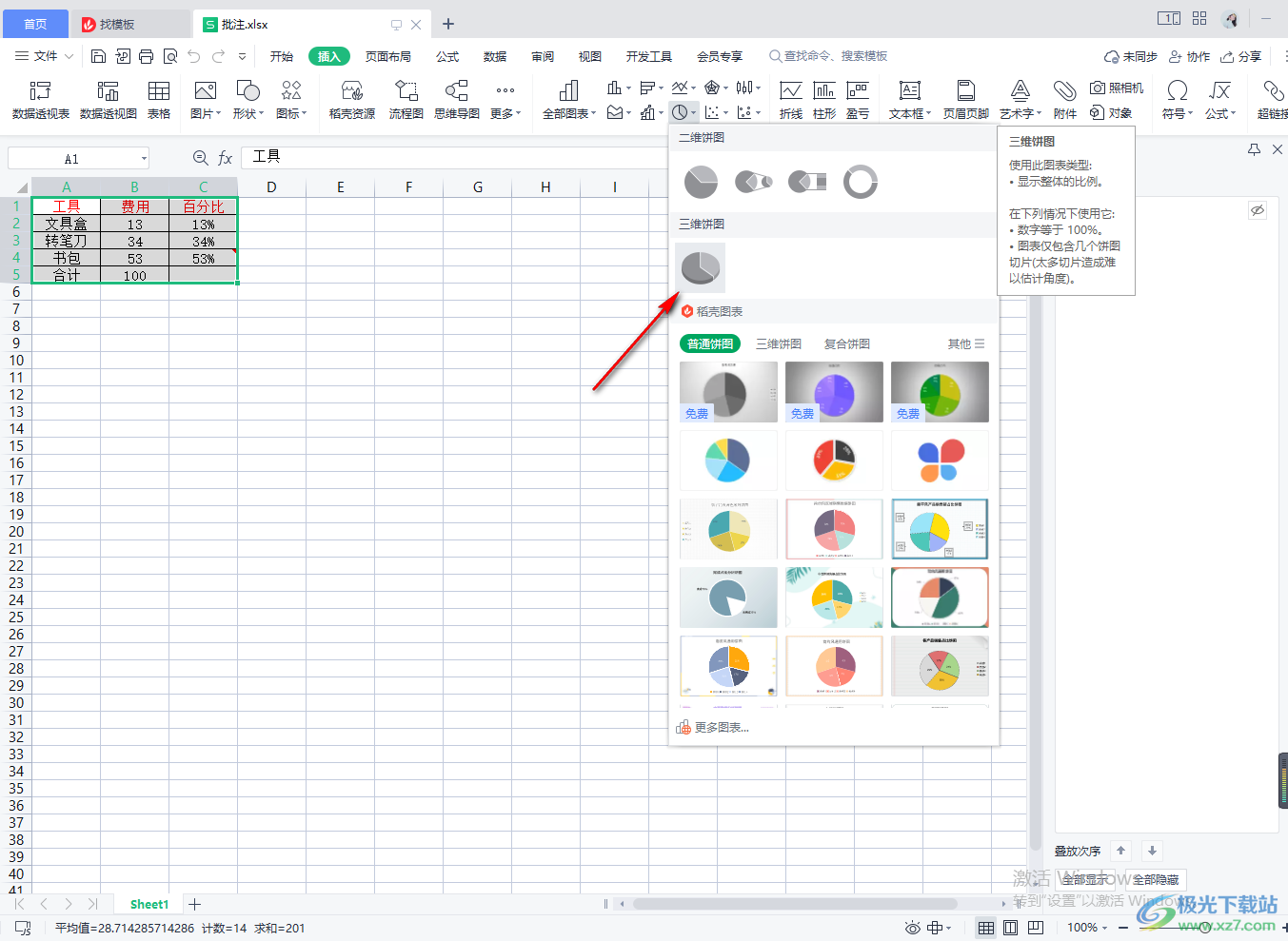
3.点击之后,那么我们的饼图就插入到页面中了,将饼图右侧的第一个标志点击一下,将【图标标题】【数据标签】以及【图例】勾选上,那么饼图中的就可以输入自己想要编辑的饼图的标题、以及会显示数据标签和图例。
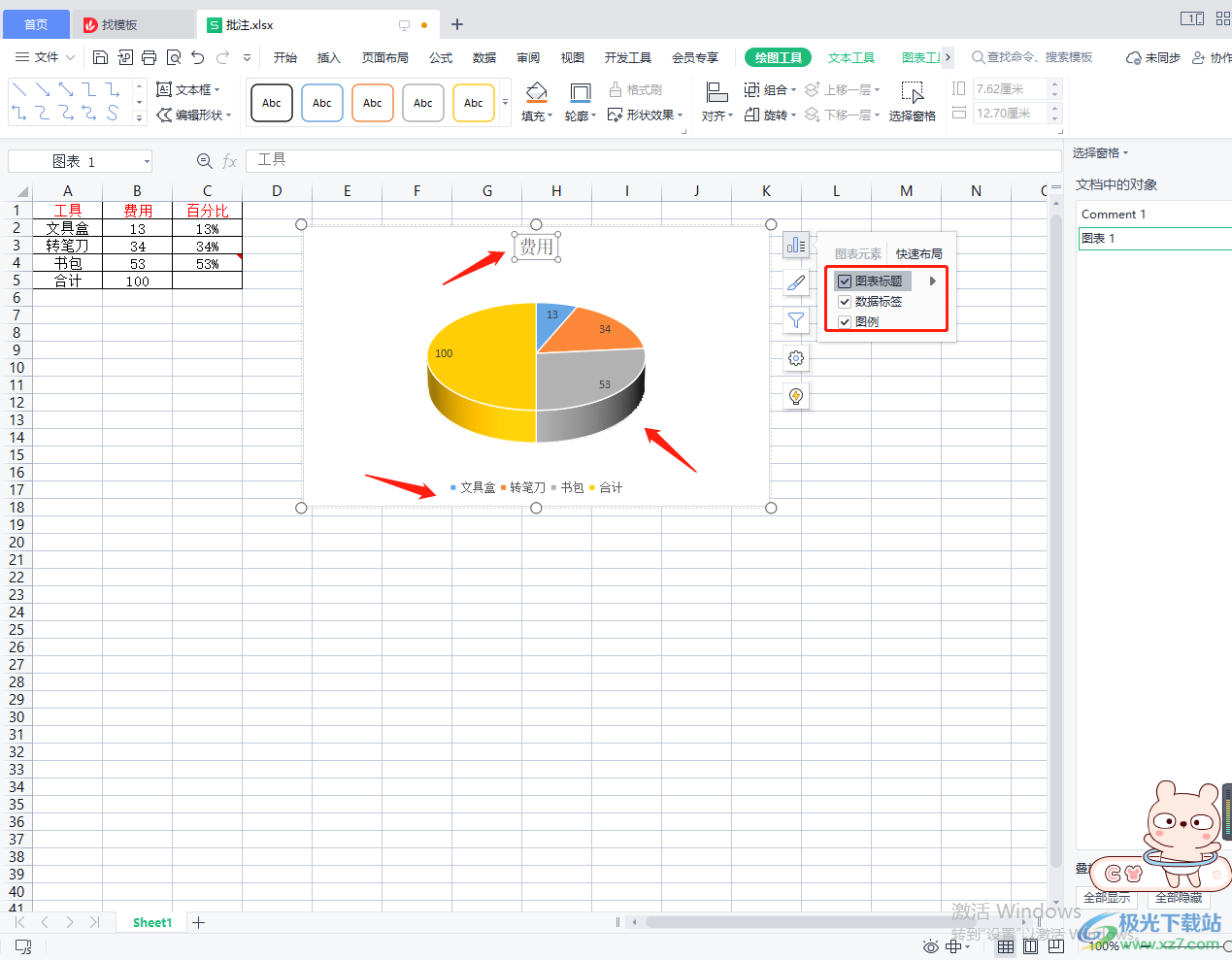
4.然后再将右侧的第二个图标【样式】点击之后,可以在弹出的饼图样式窗口中选择自己喜欢的一个样式,如图所示。
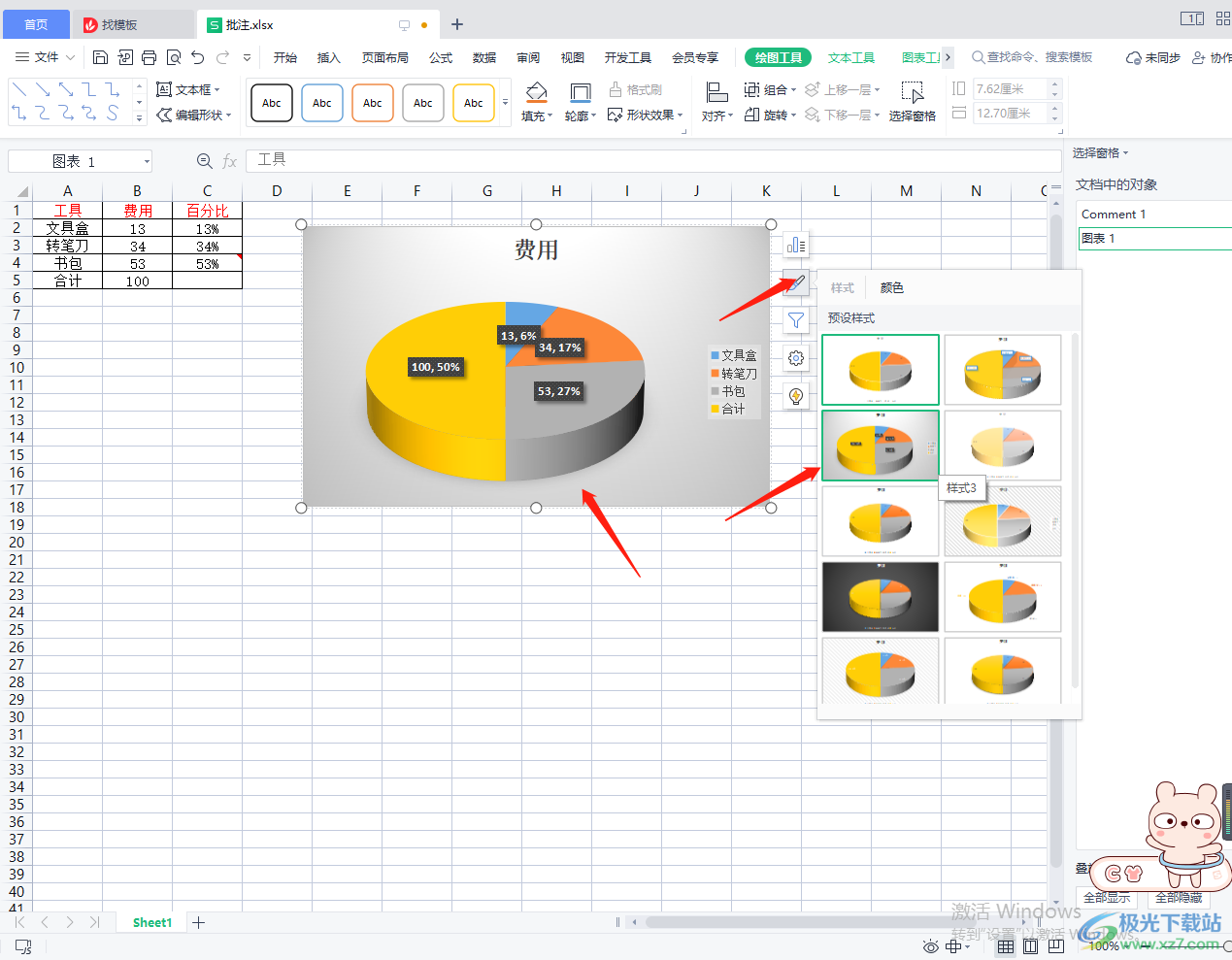
5.之后点击第三个图标,根据自己的需要将【系列】进行更改一下,比如原本是显示的【费用】的饼图,那么这里你可以勾选【百分比】,左侧的饼图就会呈现是【百分比】的一个饼图数据。
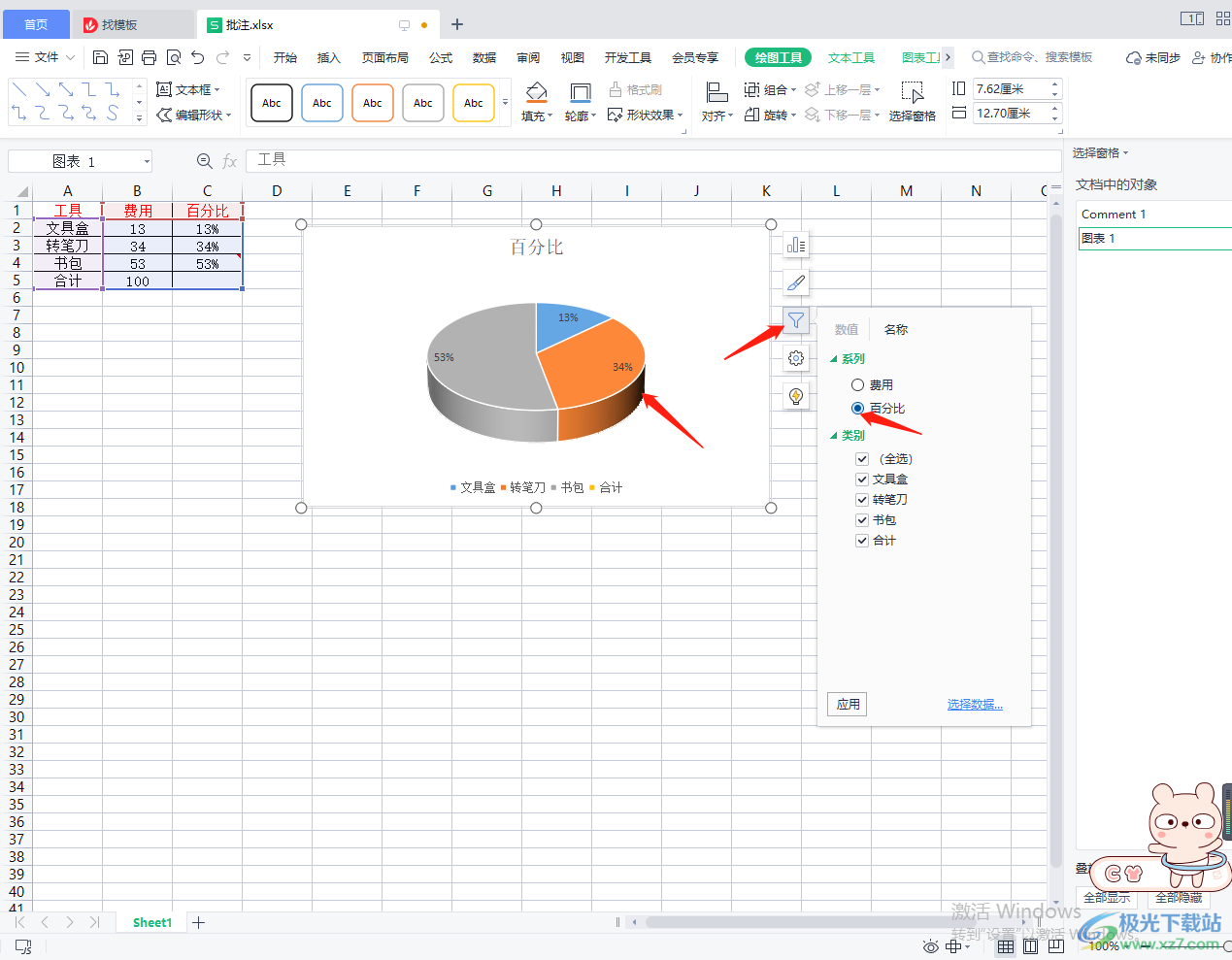
6.同时你可以直接在上方的【图表工具】选项卡下,在左侧的工具栏中选择【快速布局】,在打开的窗口中选自己喜欢的一个饼图布局样式,之后我们的饼图就会呈现出自己选择好的饼图样式布局,如图所示。
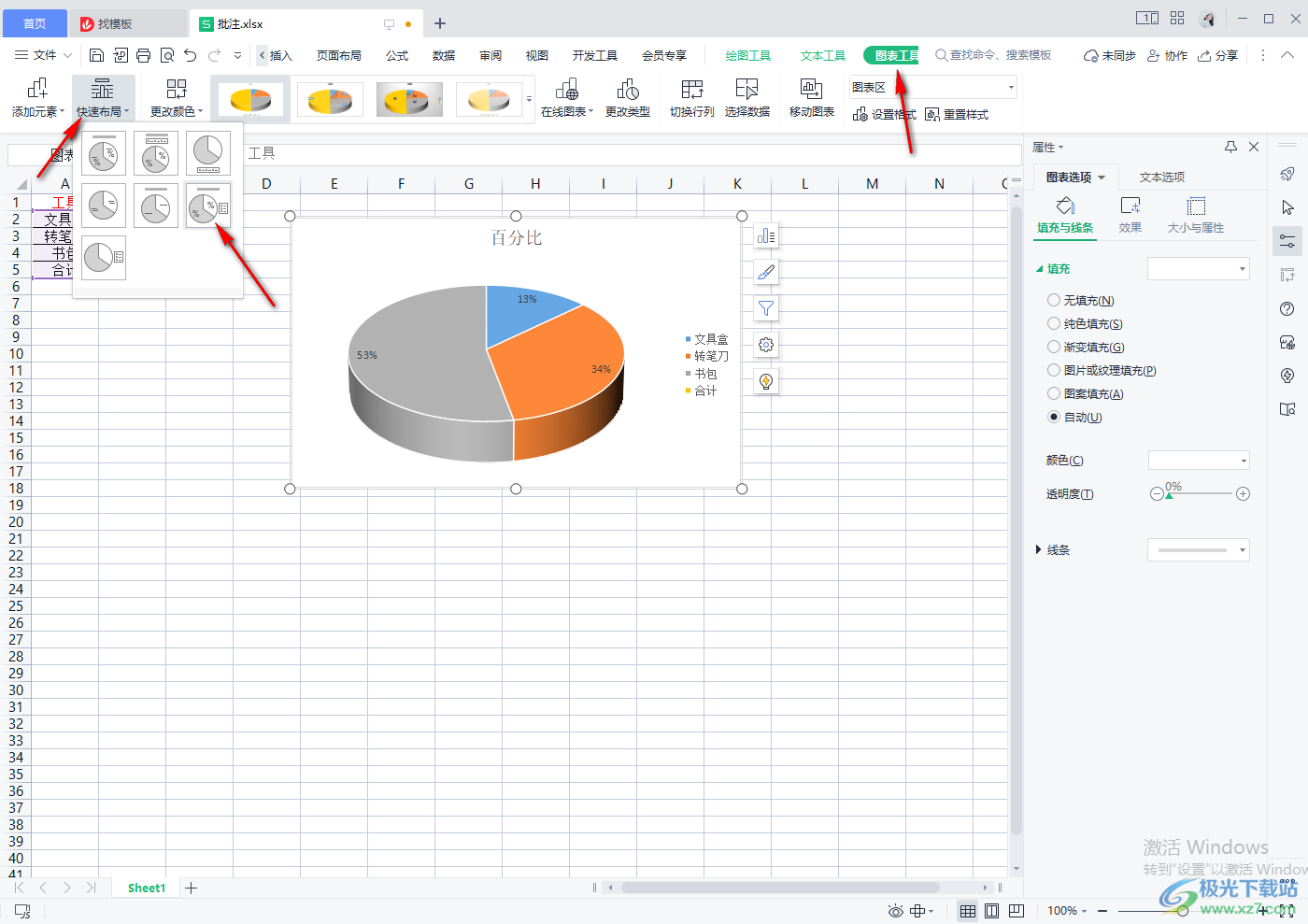
以上就是关于如何使用WPS Excel表格将数据转成三维立体饼图的具体操作方法,平时小伙伴们会使用WPS表格插入图表的情况,那么在插入饼图的时候,你可以设置一下饼图的样式、以及数据标签等相关设置,快试试吧。

大小:176.00 MB版本:v11.1.0.10214 官方版环境:WinAll
- 进入下载

网友评论